- Ontgrendel de uitgeschakelde iPhone
- Ontgrendel iPad en iPad Pro
- Ontgrendel iPhone SE
- Ontgrendel Tmobile iPhone
- iCloud-vergrendeling verwijderen
- iPhone-vergrendelingsscherm
- Reset de iPhone-toegangscode
- Ontgrendel Apple ID
- Ontgrendel iPhone 8/8 Plus
- Omzeil iCloud-activeringsslot
- Omzeil de toegangscode van de iPhone
Effectieve manieren om een iPad vast te leggen aan de eigenaar met handleiding
 Posted by Lisa Ou / 23 jan.2024 09:00
Posted by Lisa Ou / 23 jan.2024 09:00 Is er iemand die een iPad kent die is vergrendeld om door de eigenaar te worden omzeild? Ik heb onlangs een tweedehands iPad gekocht, die uitstekend presteert. Maar pas toen ik probeerde het apparaat te resetten. Het apparaat lijkt vergrendeld voor de oorspronkelijke eigenaar, dus de activiteiten die ik kan doen zijn beperkt, tenzij ik het slot verwijder. Kan iemand mij hierbij helpen, alstublieft?
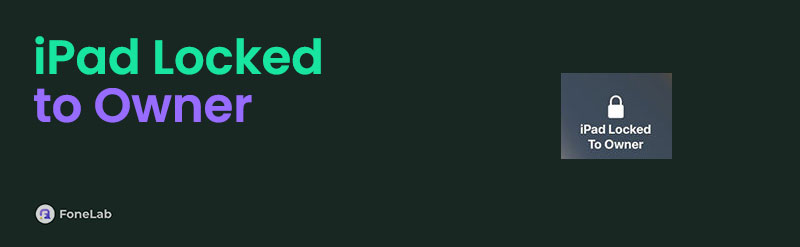
Een tweedehands iPad of iPhone die is vergrendeld bij de oorspronkelijke eigenaar, is een veelvoorkomend probleem voor veel gebruikers van iOS-apparaten. Dat komt omdat het bekend is dat Apple-producten een hoge mate van beveiliging bieden en verschillende soorten sloten bieden om het apparaat tegen ongeoorloofde toegang te beschermen. Je zult dus waarschijnlijk ook een vergrendelde iPad tegenkomen als deze oorspronkelijk eigendom was van iemand anders.
FoneLab Helpt u bij het ontgrendelen van het iPhone-scherm, verwijdert Apple ID of zijn wachtwoord, verwijdert schermtijd of beperkingswachtwoord in seconden.
- Helpt u bij het ontgrendelen van het iPhone-scherm.
- Verwijdert Apple ID of het wachtwoord ervan.
- Verwijder schermtijd of beperkingswachtwoord in seconden.
Gelukkig kun je dit probleem omzeilen via de informatie en methoden in het onderstaande artikel. Maar eerst raden we u aan om eerst de situatie te begrijpen door te leren wat uw vergrendelde iPad, die is vergrendeld voor de eigenaar, betekent. Op deze manier zullen de volgende oplossingen gemakkelijker te begrijpen zijn. Bovendien zijn er voor elke methode vereenvoudigde instructies te vinden.

Gidslijst
Deel 1. Wat betekent een iPad die is vergrendeld voor de eigenaar?
Uw iPad vergrendeld voor de eigenaar betekent eenvoudigweg dat de vergrendeling van de oorspronkelijke gebruiker op de iPad nog steeds is opgeslagen en geactiveerd. Maar om te begrijpen hoe dit werkt, moet u op de hoogte zijn van het activeringsslot. Het activeringsslot is een functie in de Zoek mijn-app die extra bescherming biedt aan het apparaat. Indien ingeschakeld, heeft niemand volledige toegang tot de iPad, behalve de oorspronkelijke eigenaar of maker van het account van het apparaat. Daarom is het meestal een probleem voor tweedehands iOS-gebruikers.
Een vergrendelde iPad is voordelig omdat deze voorkomt dat anderen er toegang toe krijgen als deze plotseling verloren raakt of kwijtraakt. Het is dus voor veel gebruikers nuttig. Maar als u een iOS-apparaat koopt of verkoopt, wordt het ten zeerste aanbevolen om te controleren of het activeringsslot nog steeds is ingeschakeld. Zo niet, dan zal de volgende gebruiker de gevolgen ondervinden.
Deel 2. Hoe de iPad te ontgrendelen die is vergrendeld voor de eigenaar
Nu u kennis heeft over het activeringsslot en hoe deze de iPad aan de eigenaar vergrendelt, volgen hier enkele technieken om u te helpen dit te omzeilen. Allereerst kunt u op uw iOS-apparaten rechtstreeks naar de Zoek mijn-app gaan en deze iPad uit uw accounts verwijderen als u de eigenaar bent. Helaas zijn hier enkele methoden die u kunt proberen, maar er zijn er maar een paar beschikbaar als u niet de oorspronkelijke eigenaar bent. We hebben ervoor gezorgd dat degenen die we hebben opgenomen een hoog succespercentage hebben om uw probleem te elimineren.
Optie 1. Ontgrendel via de officiële iCloud-website
Omdat het Zoek mijn-activeringsslot voornamelijk op iCloud wordt genavigeerd, kunt u op de officiële website het slot beheren. Voor deze methode zijn echter de Apple ID en het wachtwoord van de vorige of oorspronkelijke eigenaar vereist. U moet dus met hen communiceren om dit proces efficiënt af te ronden. Als u de genoemde inloggegevens niet verkrijgt, is het onmogelijk om deze procedure uit te voeren, omdat u geen toegang heeft tot de iCloud.
Volg de onderstaande betrouwbare instructies om te bepalen hoe u de iPad kunt omzeilen die aan de eigenaar is vergrendeld via de officiële iCloud-website:
Stap 1Navigeer naar een browser op uw iPad en blader door de officiële iCloud-site. Gebruik daarna de Apple ID en het wachtwoord van de vorige eigenaar om toegang te krijgen tot het account. Ondertussen kunt u hen ook vragen dit te doen als ze weigeren hun inloggegevens op te geven.
Stap 2Ga vervolgens naar de Find My functie en bekijk alle apparaten die zijn verbonden met het iCloud-account. Van daaruit selecteert u uw iPad en tikt u vervolgens op de Wis iPad optie om het apparaat los te koppelen en de vergrendeling ervan te verwijderen.
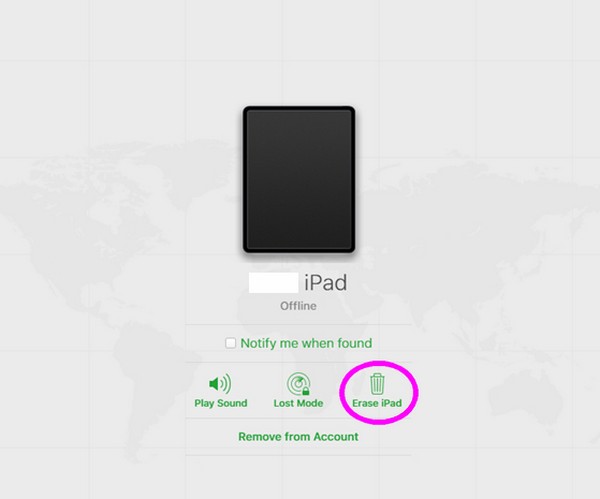
Optie 2. Ontgrendel via DNS Bypass
Als uw iPad ondertussen een oudere iOS-versie gebruikt, is de DNS-bypass de procedure die u kunt manoeuvreren. Het kan echter zijn dat u het ingewikkelder vindt omdat u het handmatig en zelf moet doen. Bovendien is deze techniek technischer dan het vorige deel; Verwacht dus een geavanceerd proces tegen te komen, dat misschien moeilijk te begrijpen is, vooral voor beginners.
Boots het probleemloze proces hieronder na om te begrijpen hoe u een iPad kunt ontgrendelen die voor de eigenaar is vergrendeld via DNS-bypass:
Stap 1Gaan naar Instellingen en selecteer het tabblad WiFi op de interface. Wanneer de beschikbare netwerken zich voordoen, tikt u op de ik symbool naast de WiFi waarmee u verbonden bent.
Stap 2Tik vervolgens op DNS configureren en controleer de Handmatig optie op het volgende scherm. Voer daarna de onderstaande informatie in op basis van uw locatie.
Azië: 104.155.220.58
Australië en Oceanië: 35.189.47.23
Europa: 104.155.28.90
Zuid-Amerika: 35.199.88.219
VS: 104.154.51.7
Andere continenten: 78.100.17.60
Later wordt het slot verwijderd en kunt u uw iPad vrijelijk gebruiken.
Deel 3. Bonustip - Effectieve iOS-unlocker die u niet mag missen
Naast het activeringsslot kunnen andere apparaatvergrendelingen er ook voor zorgen dat u moeilijk toegang krijgt tot uw iPad. Daarom stellen wij u graag voor FoneLab iOS-ontgrendelaar, waarmee bijna alle vergrendelingsproblemen op uw iOS-apparaat kunnen worden beheerd. Misschien jij de toegangscode van uw apparaat vergeten, Apple ID, iTunes-back-upwachtwoord, enz. U kunt erop vertrouwen dat dit ontgrendelingsprogramma ze binnen enkele minuten verwijdert door uw iPad alleen met het programma op de computer te verbinden.
FoneLab Helpt u bij het ontgrendelen van het iPhone-scherm, verwijdert Apple ID of zijn wachtwoord, verwijdert schermtijd of beperkingswachtwoord in seconden.
- Helpt u bij het ontgrendelen van het iPhone-scherm.
- Verwijdert Apple ID of het wachtwoord ervan.
- Verwijder schermtijd of beperkingswachtwoord in seconden.
Bovendien is een van de mogelijkheden van de FoneLab iOS Unlocker het verwijderen van het schermtijdbeperkingswachtwoord zonder gegevensverlies. Zoals u wellicht heeft gemerkt, is het beheren van apparaatvergrendelingen een technisch proces. Gelukkig biedt de interface van deze tool eenvoudig te navigeren functies. Daarom kunt u het moeiteloos gebruiken, of u nu een gevorderde gebruiker of een beginner bent.
Gebruik de onderstaande veilige richtlijnen als patroon voor het ontgrendelen van verschillende sloten op een iPad FoneLab iOS-ontgrendelaar:
Stap 1Voer in uw browser de hoofdsite van FoneLab iOS Unlocker in. Op deze manier is het Gratis download De knop wordt weergegeven en u kunt erop klikken om het programma-installatieprogramma te downloaden. Dubbelklik op het bestand tijdens het downloaden om de installatie te manoeuvreren en het hulpprogramma later te starten.
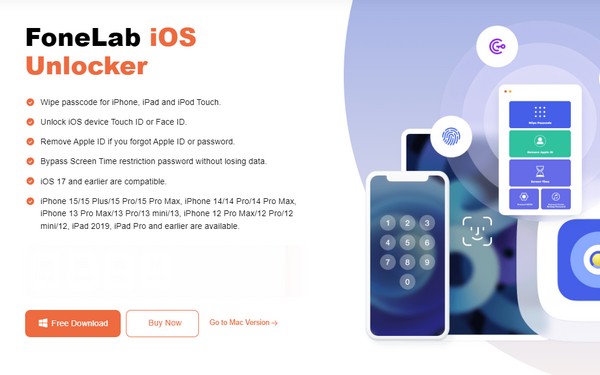
Stap 2De eerste interface toont de ontgrendelingsfuncties, waaronder de toegangscode wissen, Apple ID verwijderen, Schermtijd, enz. Selecteer de benodigde functie en koppel vervolgens uw iPad of iOS-apparaat aan de computer. Klik daarna Start op de volgende interface om verder te gaan.
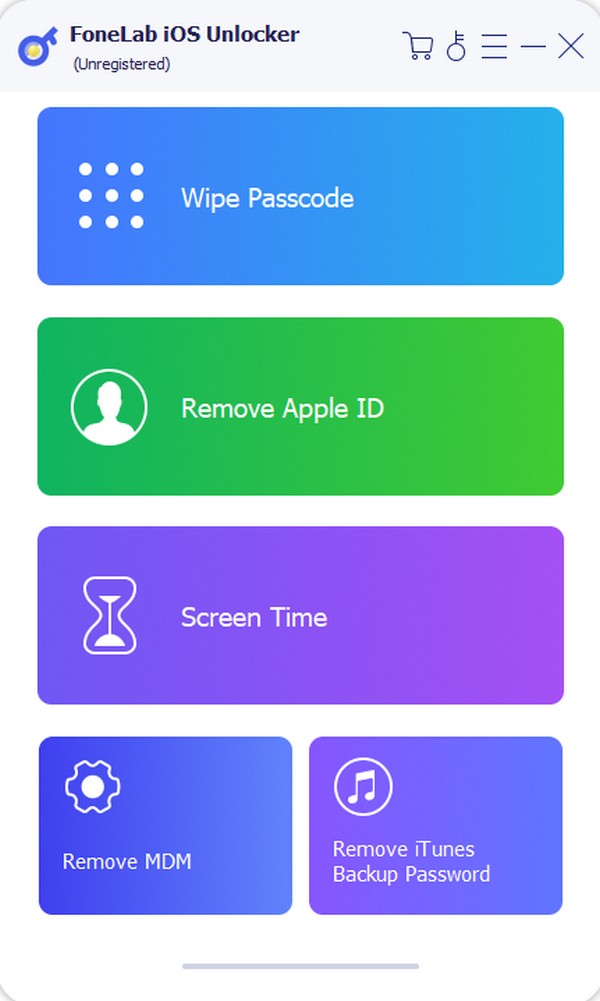
Stap 3Misschien heb je gekozen voor de Wis toegangscode functie. Voer desgevraagd uw apparaattype, categorie en model in en zorg ervoor dat de informatie correct is. Klik ten slotte Start en druk op ontsluiten zodra deze wordt weergegeven, kunt u de toegangscode op uw iOS-apparaat ontgrendelen of verwijderen.
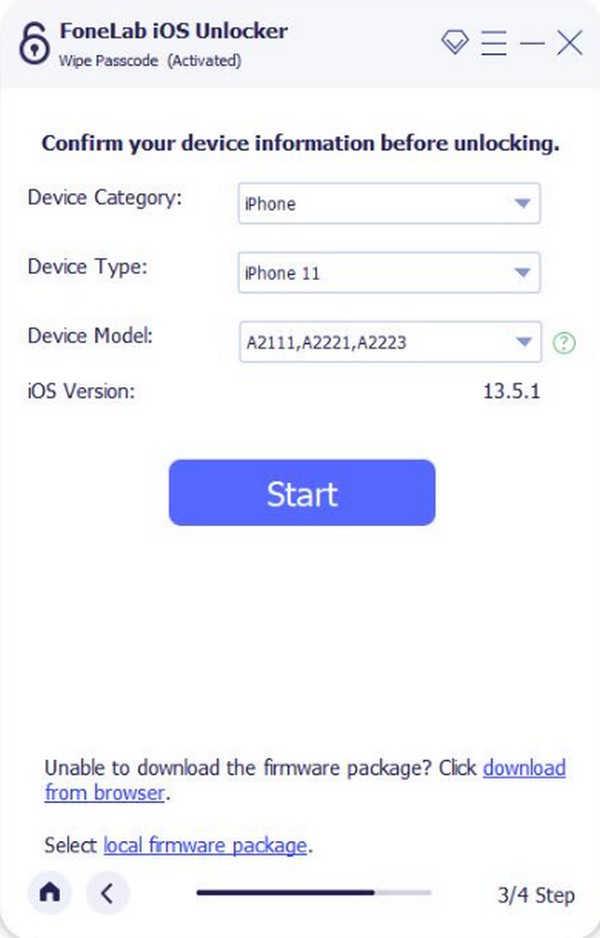
FoneLab Helpt u bij het ontgrendelen van het iPhone-scherm, verwijdert Apple ID of zijn wachtwoord, verwijdert schermtijd of beperkingswachtwoord in seconden.
- Helpt u bij het ontgrendelen van het iPhone-scherm.
- Verwijdert Apple ID of het wachtwoord ervan.
- Verwijder schermtijd of beperkingswachtwoord in seconden.
Deel 4. Veelgestelde vragen over iPad vergrendeld voor eigenaar
Kan ik het activeringsslot verwijderen zonder de vorige eigenaar?
Ja, dat kan. E-mail het Apple-ondersteuningsteam als de vorige eigenaar niet langer bereikbaar is. Als u uw aankoopbewijs van het apparaat aan hen laat zien, zullen zij de oorspronkelijke eigenaar van het apparaat verifiëren en u helpen het te ontgrendelen. Dat is de belangrijkste strategie die u kunt uitvoeren als de persoon die u het apparaat heeft verkocht, weigert de benodigde informatie te geven om de vergrendeling ervan te verwijderen.
Kan een reset een iPad omzeilen die is vergrendeld voor de eigenaar?
Helaas kan dat niet. De inloggegevens van de oorspronkelijke eigenaar zijn meestal nodig bij het resetten van een apparaat, zowel iOS als Android. Het is dus onmogelijk om uw iPad te resetten als deze nog steeds vergrendeld is voor de eigenaar.
Een iPad die aan de eigenaar is vergrendeld, is in veel situaties een gedoe, vooral bij het verkennen van de functies, apps en services van het apparaat. Daarom raden we u aan de bovenstaande technieken uit te proberen als u dit probleem ondervindt.
FoneLab Helpt u bij het ontgrendelen van het iPhone-scherm, verwijdert Apple ID of zijn wachtwoord, verwijdert schermtijd of beperkingswachtwoord in seconden.
- Helpt u bij het ontgrendelen van het iPhone-scherm.
- Verwijdert Apple ID of het wachtwoord ervan.
- Verwijder schermtijd of beperkingswachtwoord in seconden.
